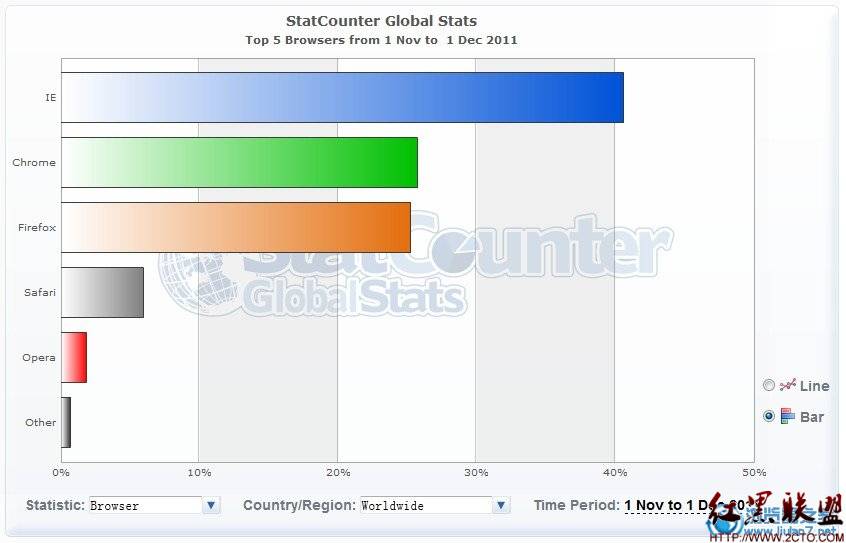信息系统安全工程师--第二十三课之打印机属性配置
大家好,我是小亮。上节我们讲了怎么样安装打印机,今天我们主要讲打印服务器的第二节课打印机的属性设置。由于个人原因,只能打字了,见谅。
------------------------------------------------------------
上节课我们讲了本地打印机和网络打印机的安装方法,那么安装完成后,需要对打印机的属性做些设置,打印机才能更好的工作。通过属性可以设置打印机名称、共享名称、位置信息、打印端口、优先级、打印权限等。
在打印机属性的常规窗口我们可以设置打印机名称、位置以及注释。
在共享窗口我们可以设置打印机是否共享,并可以设置打印机的共享名。‘其他驱动程序’的意义是,当使用不同windows版本的网络用户连接到共享打印机时,可以在客户端直接下载驱动程序,而不需要再查找打印机驱动程序。
普通的打印机都是通过LPT1端口和计算机相连,虽然计算机的主板上只有一个LPT1端口,但是可以通过扩展卡扩展到LPT2和LPT3接口,那样就可以同时连接多台打印机了。
1.打印机池:通常一台逻辑打印机对应一台物理打印设备,当打印任务较重时,由于一台物理打印机设备处理能力有限,不能满足打印服务的要求。可以使用打印机池技术,打印机池是一台打印机对应多台打印设备,可以用多台打印机设备来提供打印服务,从而加快打印速度。
2.重定向打印机端口:如果当前使用的打印设备损坏,可以将打印机的端口重新定向到另外一台打印机上,这样打印客户端无需重新配置,就可以将打印作业传送到另外一台打印机上。
我们来看下高级选项,一般情况下,打印的顺序都是按照时间的先后顺序,即先来先打。但有时个别用户或者管理人员需要打印一些比较紧急的文件,这是就可以通过高级选项卡的打印机优先级来实现。
假设有部门经理和普通员工,部门经理发送的打印作业要比普通员工紧急,设置打印优先级的步骤如下:
1.在打印服务器上安装两台打印机(这两台逻辑打印机公用一台打印设备),一台HP4LC为普通员工使用,一台打印机HP4LC2为部门经理使用。
2.打印机HP4LC的优先级设置为1。部门经理使用的打印机HP4LC2的优先级设置为99.
3.普通员工的打印客户端连接到打印机HP4LC,部门经理的打印客户端连接到打印机HP4LC2.
那么这样配置后,部门经理发送的打印作业优先于普通员工打印。
我们再来看下打印机的权限设置。打印机是网络中非常重要的资源,只有经过授权的用户才能够使用。我们可以通过权限管理来防止非法访问。
在打印机属性对话框的安全选项卡,可以看见所有分配权限的用户列表。
windows2003提供了三种常用的打印机权限:打印、管理文档和管理打印机。
1.打印权限:如果为用户分配打印权限,用户就可以连接到打印机,并可以将文档发送到打印机。默认情况下,打印权限分配给Everyone组,也就是任何用户都具有打印权限。
2.管理文档权限:管理文档权限是指对发送到打印机的打印作业可以进行暂停、继续、重新开始或者取消等操作,默认情况下,CREATOR OWNER组有管理文档权限。当一个用户发送一个打印作业时,此用户就会自动加入CREATOR OWNER组,并此用户只对自己发送的打印作业有管理文档权限。
3.管理打印机权限:用户可以对打印机进行日常的管理操作,如更改打印机名称、设置打印机共享、设置打印机端口号、设置打印机的优先级、管理打印机权限、暂停和重新启动打印机等操作。
默认情况下,拥有管理打印机权限的用户如下:
1.对非DC上的打印机,administrators组和Power Users组的成员
2.对DC上的打印机,administrators组、print operators组和server operators组的成员。
管理打印机权限就到这里,我们再来看下脱机使用打印机。脱机功能是将逻辑打印机和无力打印机暂时脱离,所有大宋到逻辑打印机的打印作业暂时不打印机,只是存放到打印队列中,等到解除脱机状态后,再继续打印。设置方法很简单,右击打印机--选择脱机使用打印机即可。
-----------------------------------------------------------------
好了,本节课结束,再见!
------------------------------------------------------------
上节课我们讲了本地打印机和网络打印机的安装方法,那么安装完成后,需要对打印机的属性做些设置,打印机才能更好的工作。通过属性可以设置打印机名称、共享名称、位置信息、打印端口、优先级、打印权限等。
在打印机属性的常规窗口我们可以设置打印机名称、位置以及注释。
在共享窗口我们可以设置打印机是否共享,并可以设置打印机的共享名。‘其他驱动程序’的意义是,当使用不同windows版本的网络用户连接到共享打印机时,可以在客户端直接下载驱动程序,而不需要再查找打印机驱动程序。
普通的打印机都是通过LPT1端口和计算机相连,虽然计算机的主板上只有一个LPT1端口,但是可以通过扩展卡扩展到LPT2和LPT3接口,那样就可以同时连接多台打印机了。
1.打印机池:通常一台逻辑打印机对应一台物理打印设备,当打印任务较重时,由于一台物理打印机设备处理能力有限,不能满足打印服务的要求。可以使用打印机池技术,打印机池是一台打印机对应多台打印设备,可以用多台打印机设备来提供打印服务,从而加快打印速度。
2.重定向打印机端口:如果当前使用的打印设备损坏,可以将打印机的端口重新定向到另外一台打印机上,这样打印客户端无需重新配置,就可以将打印作业传送到另外一台打印机上。
我们来看下高级选项,一般情况下,打印的顺序都是按照时间的先后顺序,即先来先打。但有时个别用户或者管理人员需要打印一些比较紧急的文件,这是就可以通过高级选项卡的打印机优先级来实现。
假设有部门经理和普通员工,部门经理发送的打印作业要比普通员工紧急,设置打印优先级的步骤如下:
1.在打印服务器上安装两台打印机(这两台逻辑打印机公用一台打印设备),一台HP4LC为普通员工使用,一台打印机HP4LC2为部门经理使用。
2.打印机HP4LC的优先级设置为1。部门经理使用的打印机HP4LC2的优先级设置为99.
3.普通员工的打印客户端连接到打印机HP4LC,部门经理的打印客户端连接到打印机HP4LC2.
那么这样配置后,部门经理发送的打印作业优先于普通员工打印。
我们再来看下打印机的权限设置。打印机是网络中非常重要的资源,只有经过授权的用户才能够使用。我们可以通过权限管理来防止非法访问。
在打印机属性对话框的安全选项卡,可以看见所有分配权限的用户列表。
windows2003提供了三种常用的打印机权限:打印、管理文档和管理打印机。
1.打印权限:如果为用户分配打印权限,用户就可以连接到打印机,并可以将文档发送到打印机。默认情况下,打印权限分配给Everyone组,也就是任何用户都具有打印权限。
2.管理文档权限:管理文档权限是指对发送到打印机的打印作业可以进行暂停、继续、重新开始或者取消等操作,默认情况下,CREATOR OWNER组有管理文档权限。当一个用户发送一个打印作业时,此用户就会自动加入CREATOR OWNER组,并此用户只对自己发送的打印作业有管理文档权限。
3.管理打印机权限:用户可以对打印机进行日常的管理操作,如更改打印机名称、设置打印机共享、设置打印机端口号、设置打印机的优先级、管理打印机权限、暂停和重新启动打印机等操作。
默认情况下,拥有管理打印机权限的用户如下:
1.对非DC上的打印机,administrators组和Power Users组的成员
2.对DC上的打印机,administrators组、print operators组和server operators组的成员。
管理打印机权限就到这里,我们再来看下脱机使用打印机。脱机功能是将逻辑打印机和无力打印机暂时脱离,所有大宋到逻辑打印机的打印作业暂时不打印机,只是存放到打印队列中,等到解除脱机状态后,再继续打印。设置方法很简单,右击打印机--选择脱机使用打印机即可。
-----------------------------------------------------------------
好了,本节课结束,再见!
相关文章
图文推荐
- 文章
- 推荐
- 热门新闻